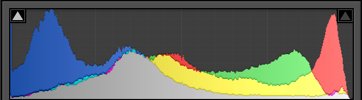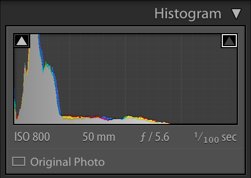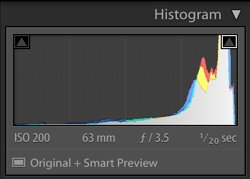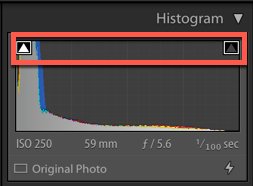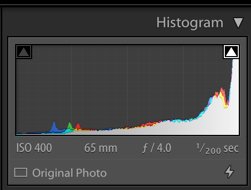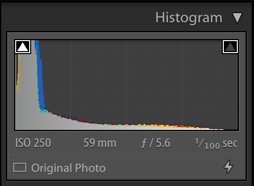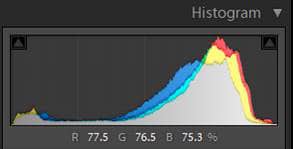Una de las mejores formas de mejorar sus imágenes cuando es nuevo en la fotografía es comprender cómo leer un histograma. La pantalla de vista previa de su cámara DSLR no es una imagen precisa.
Puede disparar conectado a Lightroom y ver una interpretación más grande de su imagen en su monitor. Pero es posible que aún no sepa si la exposición es correcta.
Las pantallas LCD no son muy precisas cuando se trata de decirle cuál es la exposición adecuada. El brillo de la pantalla y las condiciones de iluminación ambiental les afectan.
Además, la pantalla LCD de la cámara es pequeña. Es fácil pasar por alto los reflejos más pequeños apagados o las áreas en las que podría perderse el detalle de las sombras.
Comprender cómo leer el histograma le permitirá leer qué tan expuestas están sus imágenes.
Table of Contents
¿Qué es un histograma y cómo leerlo?
Un histograma representa matemáticamente la gama tonal en fotografía. El rango tonal son todos los tonos entre la parte más oscura y la parte más clara de su foto.
El histograma traza el brillo de una imagen determinada en escala de grises. El negro está a la izquierda del histograma, mientras que el blanco está a la derecha. Puedes encontrar todos los tonos de gris entre estos.
Cada tono tiene una escala de valores de brillo. Para una imagen .jpg estándar, hay 256 valores de brillo diferentes registrados. “0” es negro puro y “255” blanco puro.
Un histograma muestra los valores de brillo dados; a cada píxel de la imagen se le asigna un valor. El número de píxeles en el eje vertical (Y) determina qué tan alto se representan las columnas.
El rojo, el verde y el azul representan un histograma en fotografías en color. Las áreas superpuestas se muestran en gris.
La imagen de la tarta de manzana a continuación se ha expuesto correctamente. Puede ver que la mayoría de los píxeles están lejos de los valores de blanco y negro en el histograma.
Las áreas que se ven negras en la imagen son técnicamente tonos de gris oscuro.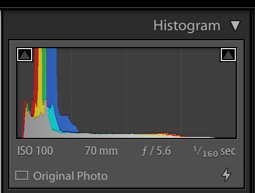
No se considera subexpuesta porque hay un espacio entre los valores de brillo y los extremos del histograma. Ninguna columna toca el final.
Su foto está subexpuesta o sobreexpuesta si tiene píxeles ubicados en los extremos de su histograma. Desafortunadamente, no puede recuperar estos detalles faltantes en Photoshop o Lightroom. En este punto, debes ajustar tu exposición y volver a disparar.
Eche un vistazo a continuación a estas dos imágenes de alimentos con sus respectivos histogramas. Uno está sobreexpuesto, mientras que el otro está subexpuesto.
Imagen subexpuesta:
Imagen sobreexpuesta:
Recorte
Para saber si una imagen ha perdido detalles, también puede activar la advertencia de recorte en Lightroom. Estos pequeños íconos triangulares en la esquina superior del histograma muestran recortes.
Cuando aparecen y cambian de color, Lightroom le advierte de la pérdida de detalles en la imagen. Cuando se vuelve blanco, significa que se han perdido detalles. Este detalle perdido también se indicará en la imagen siempre que la advertencia de recorte esté activada.
El rojo indica áreas que están quemadas. El azul indica áreas donde se ha perdido el detalle de las sombras. La información de su histograma o las advertencias de recorte en Lightroom son útiles. Pero también quieres tomar decisiones creativas en tu fotografía. Esto significa mirar una imagen y determinar si un poco de recorte está afectando la exposición. Por ejemplo, las imágenes retroiluminadas a menudo mostrarán recortes destacados.
En la imagen del zapatero de la izquierda a continuación, puede ver que toda la parte posterior de la imagen se apagó. Esto se debe a que la imagen se iluminó a contraluz con luz de ventana. Las áreas importantes de ligereza, como la placa blanca, están debidamente expuestas.
La imagen oscura del croissant tiene algunas áreas donde ha perdido el detalle de las sombras, particularmente alrededor de los bordes de los accesorios. Anote sus histogramas coincidentes para compararlos.
RGB
Mire sus histogramas en RGB para evaluar su exposición. Esto se refiere a los tres canales de color: rojo, verde y azul. El histograma RGB muestra estos colores por separado.
Un histograma típico representa estos colores juntos. En realidad, no sabe si está sobreexponiendo o subexponiendo un color específico.
Para obtener una exposición adecuada, debe evitar sobreexponer o sobreexponer cualquiera de los canales de color. Evalúe el histograma de cada canal y asegúrese de que el gráfico no favorezca un lado.
El histograma de cada canal de color será diferente en cada foto. Lo que verá dependerá de los colores de la foto y de su brillo.
Es muy importante consultar el histograma RGB cuando se toman fotografías de sujetos de colores brillantes. Compruébelo cuando esté filmando para asegurarse de que no apaga un canal de color que no aparece en el histograma principal. Esto puede resultar en una imagen sobreexpuesta.
Conclusión
Al tomar fotografías, revise el histograma en la parte posterior de su cámara. O compruébalo en Lightroom si lo estás usando para disparar conectado.
El objetivo es lograr que sus exposiciones sean correctas en la cámara. No siempre es posible recuperar una foto expuesta incorrectamente.
La fotografía es una mezcla de arte y ciencia. Aprender todo lo que pueda sobre el aspecto técnico puede ayudarlo a tomar mejores decisiones creativas.
Una vez que se sienta seguro con el histograma, dejará de luchar con la exposición. Tendrás mucha más consistencia en tu fotografía.
¿Quieres saber más sobre términos de fotografía? ¡A continuación, echa un vistazo a nuestra nueva publicación sobre jerga fotográfica o datos divertidos sobre la fotografía!